RV132WまたはRV134W VPNルータでのインターネットプロトコルバージョン4(IPv4)ローカルエリアネットワーク(LAN)接続の設定
目的
ローカルエリアネットワーク(LAN)はワイドエリアネットワーク(WAN)から分離されているため、LAN内の複数のデバイス間で単一のインターネット接続を共有できます。Webベースユーティリティの[LAN Configuration]ページでは、ルータのローカルエリアネットワーク(LAN)インターフェイスを設定できます。通常はデフォルト設定で十分ですが、LAN設定を変更すると、デバイス管理IPアドレスなど、ネットワーク自体に影響を与える設定を操作できます。
この記事では、RV132WまたはRV134WルータでLAN接続を設定する方法について説明します。
該当するデバイス
- RV132W
- RV134W
[Software Version]
- 1.0.0.17 — RV132W
- 1.0.0.24 — RV134W
LAN接続の設定
ステップ1:Webベースのユーティリティにログインし、[Networking] > [LAN] > [LAN Configuration]を選択します。

ステップ2:(オプション)[ホスト名]フィールドにホスト名を入力します。これはルータのニックネームです。これは通常、ネットワークに2台以上のRVシリーズルータがある場合に変更されます。
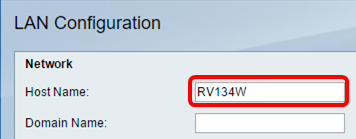
注:この例では、ホスト名はRV134Wです。
ステップ3:(オプション)[ドメイン名]フィールドにネットワークのドメイン名を入力します。

ステップ4:ドロップダウンメニューからIPv4 VLANを選択します。
注:この例では、VLAN 20が選択されています。
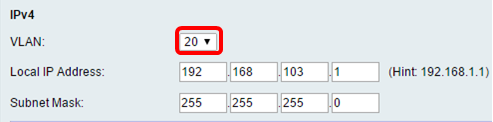
ステップ5:[Local IP Address]フィールドにローカルIPアドレスを入力します。
注:この例では、ローカルIPアドレスは192.168.103.1です。これは、ルータ管理IPアドレス、またはルータのWebベースユーティリティにアクセスするためのIPアドレスでもあります。
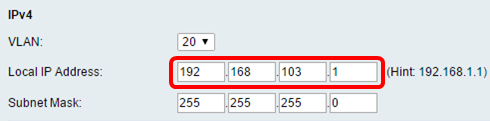
ステップ6:[Subnet Mask]フィールドにサブネットマスクを入力します。デフォルト値は 255.255.255.0 です。
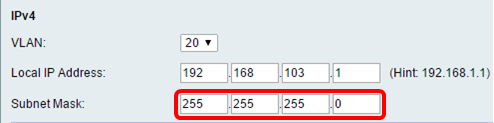
ステップ7:DHCPサーバモードを選択します。次のオプションがあります。
- Enable:これはデフォルト設定です。ルータはホストにIPアドレスを自動的に割り当てることができます。このオプションを選択した場合は、ステップ9に進みます。
- Disable:このオプションは、DHCPサーバを無効にします。これは通常、ネットワークに別のDHCPサーバがある場合に使用されます。
- DHCPリレー:このオプションは、別のDHCPサーバによって割り当てられたIPアドレスをネットワークデバイスにリレーします。このオプションを選択した場合は、ステップ8に進みます。
注:この例では、[Enable]が選択されています。

ステップ8:(オプション)ステップ7でDHCPリレーを選択した場合は、リモートDHCPサーバのIPアドレスを[リモートDHCPサーバ(Remote DHCP Server)]フィールドに入力します。次に、ステップ22に進みます。
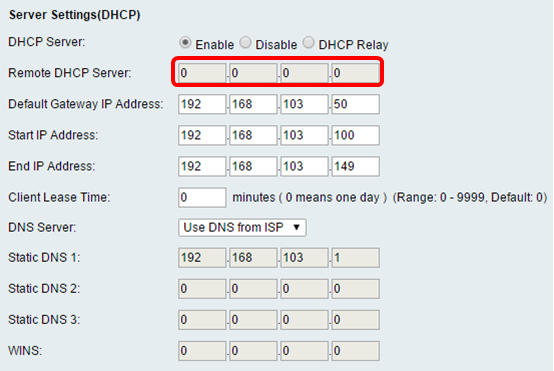
ステップ9:(オプション)[デフォルトゲートウェイIPアドレス(Default Gateway IP Address)]フィールドにデフォルトゲートウェイを入力します。
注:この例では、デフォルトゲートウェイのIPアドレスは192.168.103.50です。
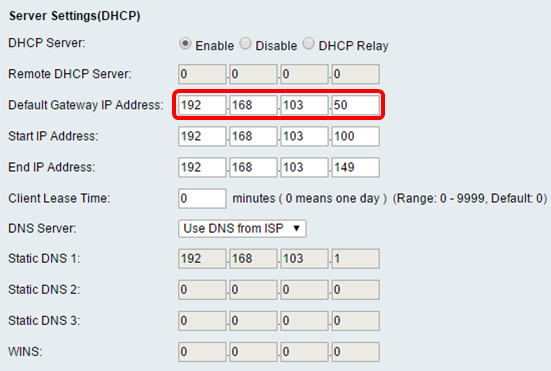
ステップ10:(オプション)[開始IPアドレス]フィールドに開始IPアドレスを入力します。これは、IPアドレスプールの最初のアドレスです。LANに参加しているDHCPクライアントには、この範囲内のIPアドレスが割り当てられます。
注:この例では、開始IPアドレスは192.168.103.100です。
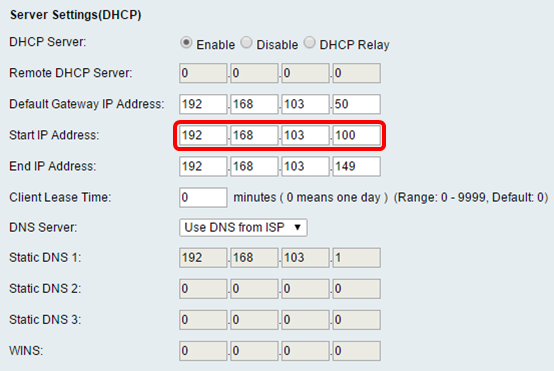
ステップ11:(オプション)[End IP Address]フィールドに終了IPアドレスを入力します。これは、IPアドレスプールの最後のアドレスです。LANに参加しているDHCPクライアントには、この範囲内のIPアドレスが割り当てられます。
注:この例では、エンドIPアドレスは192.168.103.149です。
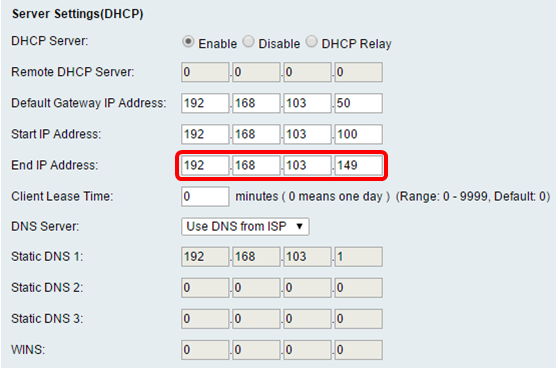
ステップ12:(オプション)[Client Lease Time]フィールドにクライアントのリース時間を入力します。これは、IPアドレスがクライアントにリースされる期間(分単位)です。デフォルト値は 0 です。
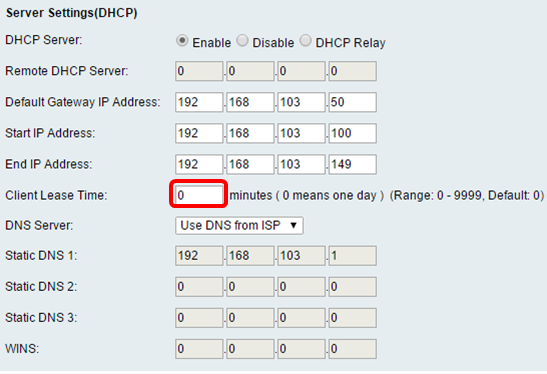
ステップ13:(オプション)ドロップダウンメニューからDNSサーバの送信元を選択します。次のオプションがあります。
- [DNSプロキシの使用(Use DNS Proxy)]:このオプションを使用すると、DNSプロキシは、現在のパブリックネットワークDNSサーバにプロキシのDNS要求をリレーし、ネットワーク上のクライアントデバイスにDNSリゾルバとして応答できます。
- [ISPからのDNSの使用(Use DNS from ISP)]:このオプションを使用すると、ルータはISPから提供されたDNSアドレスを使用できます。このオプションを選択した場合は、ステップ22に進みます。
- [Use DNS as Below]:このオプションを使用すると、ルータは[Static DNS Server IP Address]フィールドに指定されたDNS値を使用できます。このオプションを選択した場合は、ステップ14に進みます。
注:この例では、[Use DNS from ISP]が選択されています。

ステップ14:(オプション)[スタティックDNS 1]フィールドにプライマリDNSサーバのIPアドレスを入力します。

注:この例では、スタティックDNS 1は192.168.103.1です。
ステップ15:(オプション)[スタティックDNS 2]フィールドにセカンダリDNSサーバのIPアドレスを入力します。
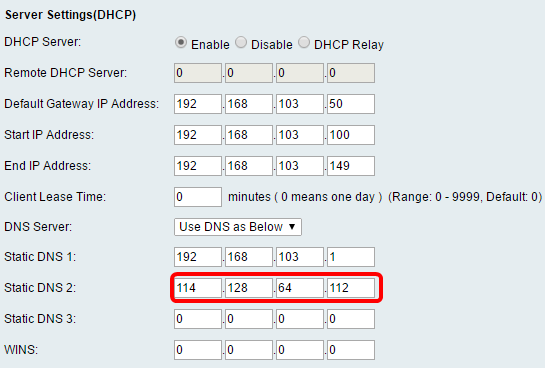
注:この例では、スタティックDNS 2は114.128.64.112です。
ステップ16:(オプション)ターシャリDNSサーバがある場合は、[静的DNS 3]フィールドにIPアドレスを入力します。
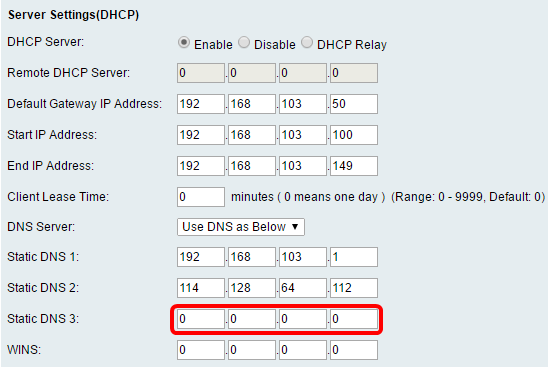
注:この例では、スタティックDNS 3は0.0.0.0です。
ステップ17:(オプション)[WINS]フィールドにプライマリWINSサーバのIPアドレスを入力します。

ステップ18:(オプション)[DHCP Option 66/150 & 67を有効に]チェックボックスをオンにして、機能を有効にします。
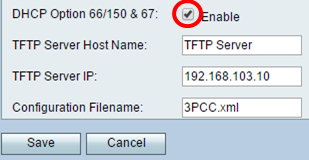
ステップ19:(オプション)[TFTPサーバのホスト名(TFTP Server Host Name)]フィールドにトリビアルファイル転送プロトコル(TFTP)ホストサーバ名を入力します。

注:この例では、[TFTP Server Host Name]は[TFTP Server]です。
ステップ20:(オプション)TFTPサーバのIPアドレスを[TFTPサーバのIP]フィールドに入力します。
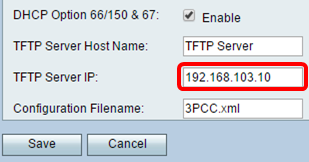
注:この例では、TFTPサーバのIPは192.168.103.10です。
ステップ21:(オプション)[Configuration Filename]フィールドに設定ファイル名を入力します。
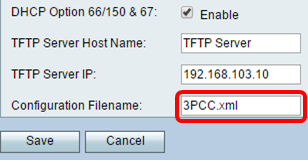
注:この例では、Configuration Filenameは3PCC.xmlです。
ステップ22:[Save]をクリックします。
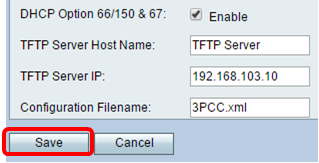
これで、RV132WまたはRV134WルータのLAN接続設定が正常に設定されたはずです。
 フィードバック
フィードバック